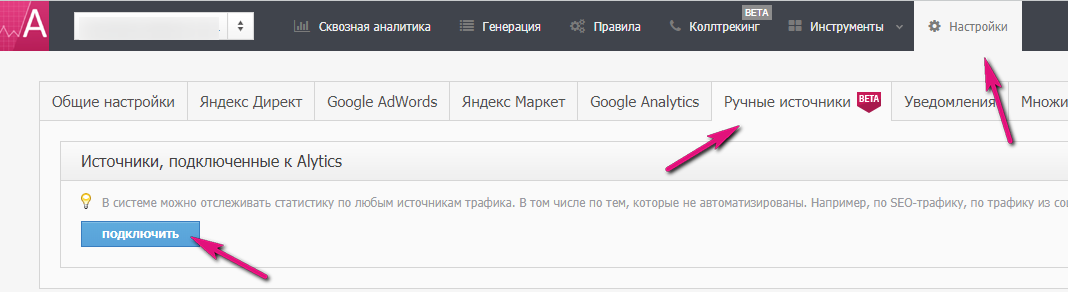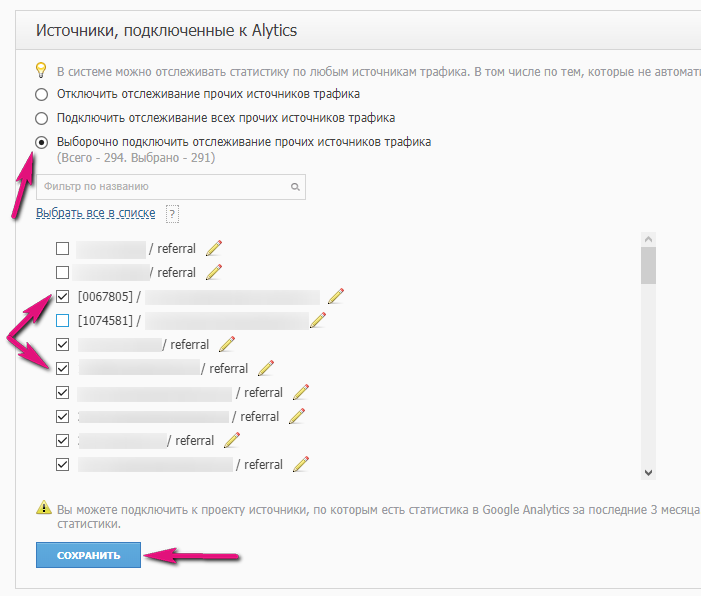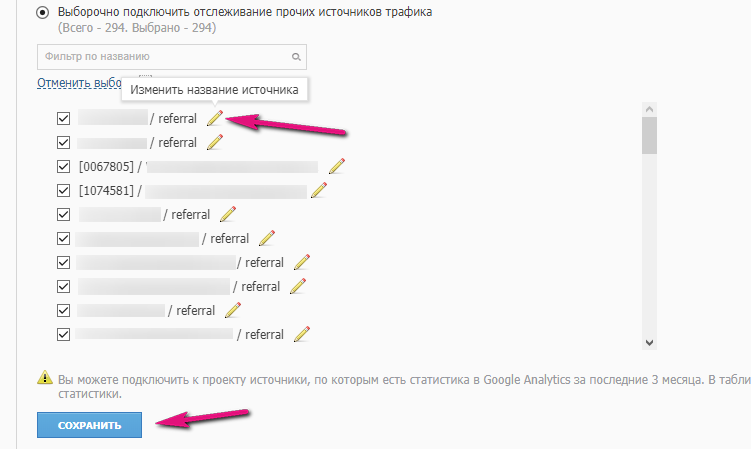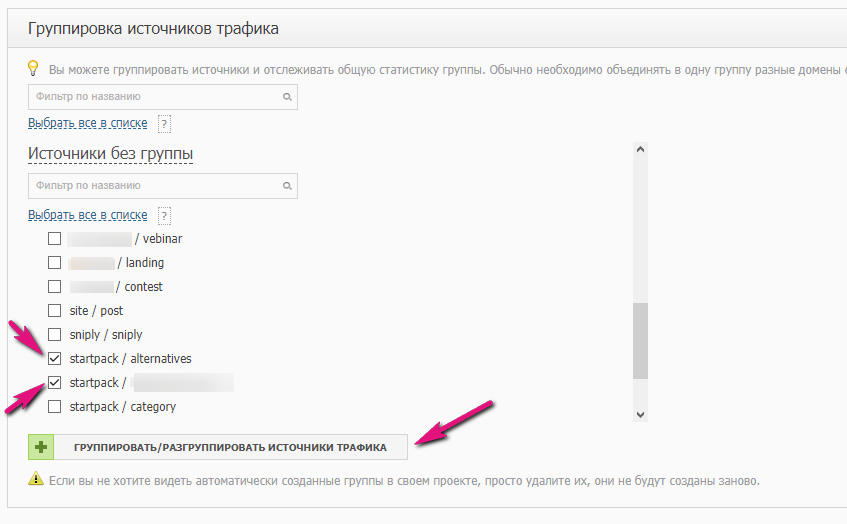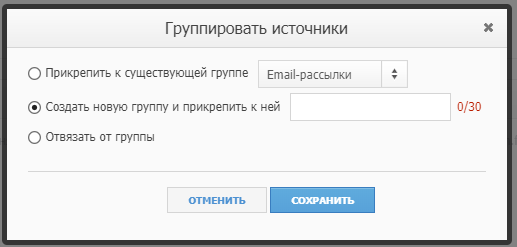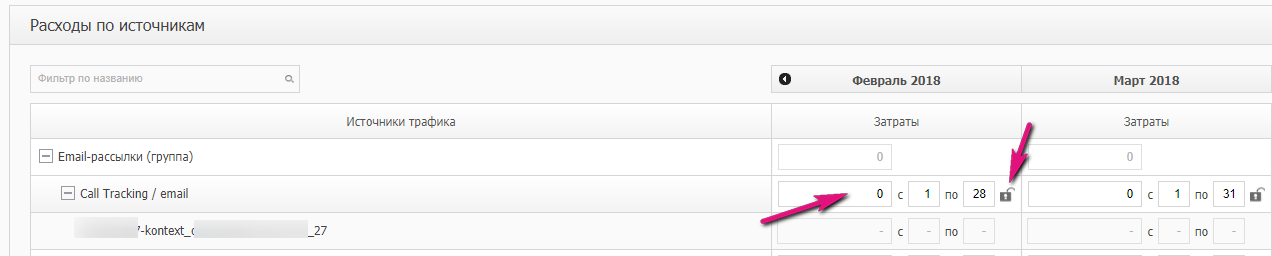Дополнительные источники
Теперь Alytics отображает статистику по всем источникам Если данный модуль у вас не открыт, пришли запрос на нашу почту:
Для того чтобы подключить все источники необходимо зайти в настройки проекта, перейти на вкладку “Ручные источники” и нажать кнопку “Подключить”
Загрузка списка источников в проект может занять некоторое время, в зависимости от их количества. По умолчанию в проект подключаются все источники. Если необходимо, возможно подключить источники выборочно, для этого отметьте соответствующие источники галочкой и сохраните изменения. Обратите внимание, что при данном подключении в случае появления новых источников, они не будут подключены к проекту.
При необходимости, название источников возможно корректировать, нажав на карандаш рядом с названием источника.
Группировка источников
Для удобства работы со статистикой доступна группировка источников.
В проекте автоматически будут созданы группы по умолчанию, в которые источники распределяются автоматически. Группы по умолчанию выделены жирным шрифтом в списке групп и для каждой из них задано поясняющее описание. Которое можно увидеть наведя курсор на значок вопроса.
Дополнительно к группам по умолчанию могут быть созданы ручные пользовательские группы.
Чтобы создать такую группу, необходимо выбрать нужные источники в списке блока “Группировка источников трафика”, и нажать кнопку “Сгруппировать/разгруппировать источники трафика”.
Затем в появившемся окне выбрать необходимое действие. Вы можете создать новую группу и поместить в нее источники, перенести выбранные источники в уже созданную группу или отвязать источники от группы.
При необходимости, нажав на карандаш рядом с названием группы возможно изменить её название. Удалить группу можно нажав на крестик рядом с её названием, все входившие в нее источники источники после данной операции останутся без группировки.
Внесение расходов
Вы можете вручную указать расходы по всем подключенным источникам трафика. Сделать это можно на странице настроек проекта в блоке “Расходы по источникам”. Расходы могут быть указаны либо для источника в целом, либо в разбивке по кампаниям источника.
Указание расходов для источника
Если в проекте созданы группы, в блоке управления расходами источники также выведены в группах.
Для внесения затрат необходимо убедиться, что иконка – замочек находится в раскрытом состоянии. После чего необходимо указать затраты на источник, все или выборочно, а также период для данных затрат, период может быть не полным месяцем. Обратите внимание, что за один месяц не может быть указано два периода.